操作步骤如下:
1、首先就是设置手机,要把手机的蓝牙功能开启;(不同的手机开启方法不一样,不过都很好找,小编就不多说了)
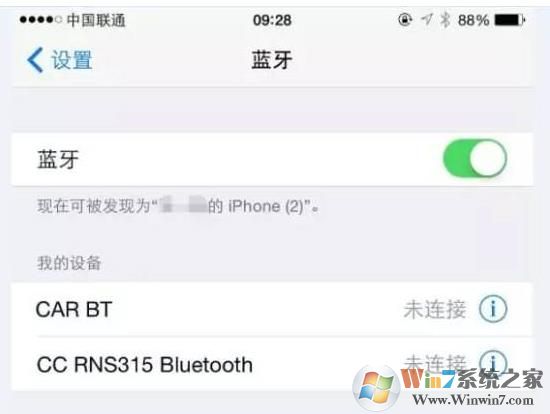
2、接下来进入Windows10设备的“Windows设置 - 设备 - 蓝牙和其他设备”设置界面,把蓝牙开关设置为“开”。如图:
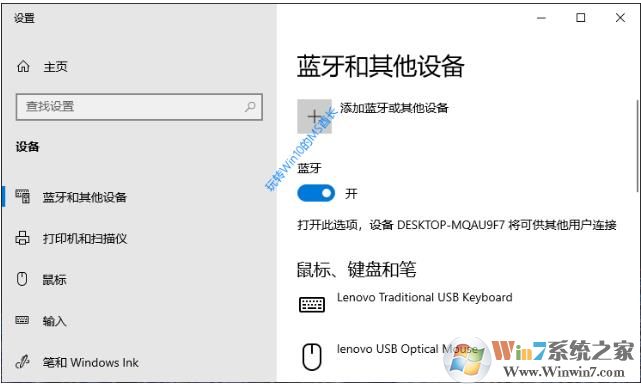
3、然后点击上面的“添加蓝牙或其他设备”,这时会打开“添加设备”窗口。如图:
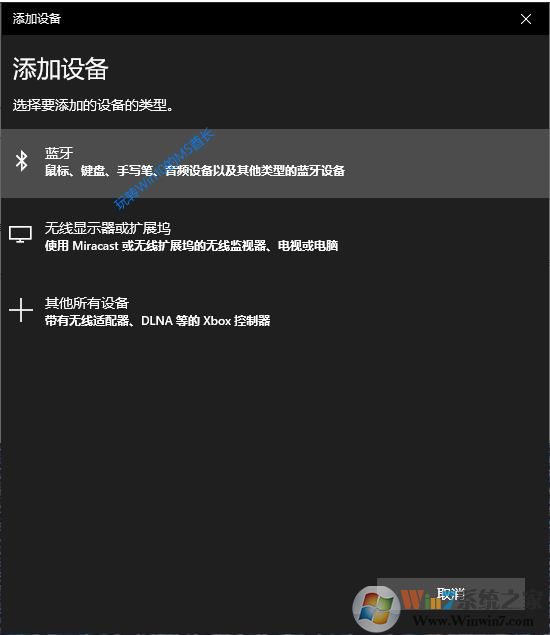
4、选择添加的设备类型为“蓝牙”,然后就可以看到你的手机了,点击它,就会显示配对 PIN 码。如图:
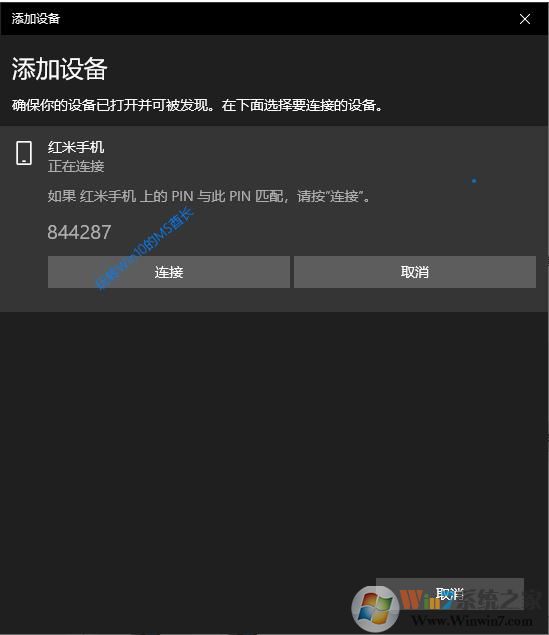
5、然后我们就可以在手机上收到配对请求通知。如图:
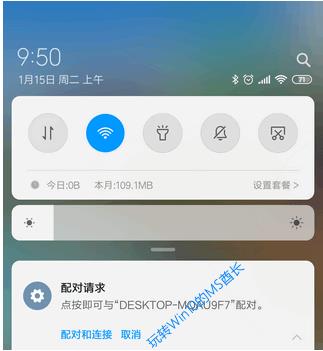
6、在手机上点击“配对和连接”,会显示蓝牙配对码。如图:
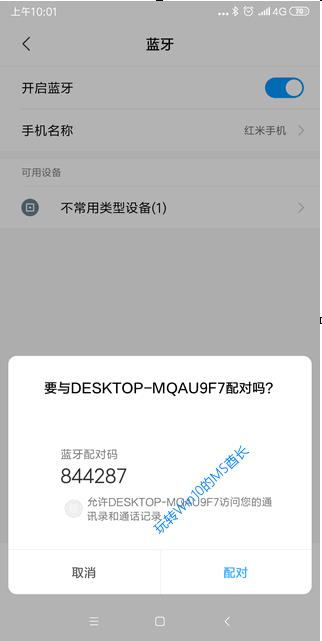
如果与Win10上显示的 PIN 码相同,那么就点击“配对”,同时在Windows10上点击“连接”,二者就会进行配对,在这个过程中Windows10会弹出通知信息。
如提示“你的设备已准备就绪”则说明蓝牙配对成功。
配对成功之后我们就可以在Win10的在“Windows设置 - 设备 - 蓝牙和其他设备”设置界面的“其他设备”中你就可以看到已配对的手机设备了。如图:
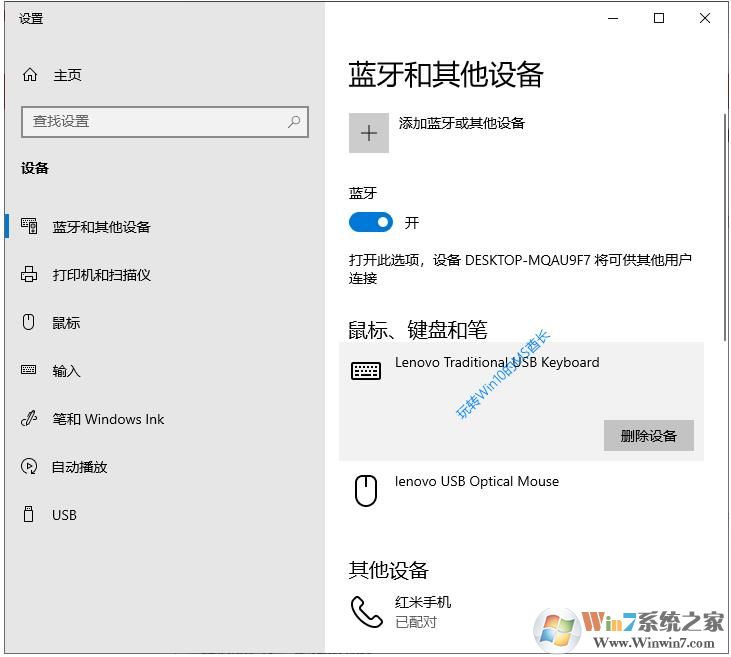
接下来如果是手机,那么就可以和电脑进行通讯,就像连接了手机数据线一样使用,如果是其它蓝牙设备,那么现在也能正常工作了。